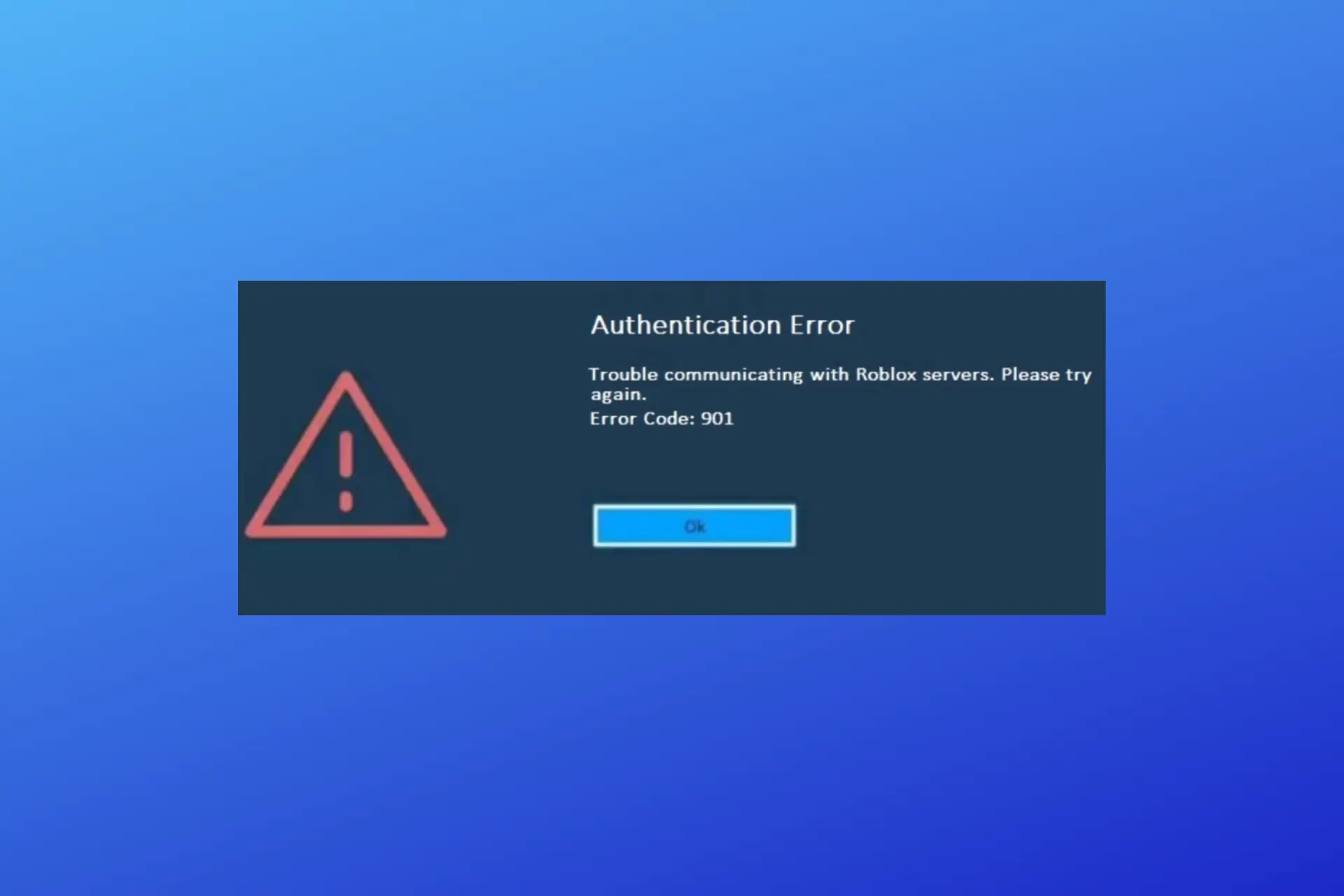- Roblox es una plataforma de juegos en línea, pero a veces los usuarios experimentan el código de error 901, que es muy irritante, especialmente cuando estás de humor para jugar.
- Este error generalmente ocurre debido a algunas fallas en el back-end o conectividad a Internet inestable.
- Se puede arreglar fácilmente reiniciando su consola Xbox, o tal vez solo necesite una actualización.
Este error es frustrante y no necesita molestarse porque hemos compilado esta guía y hemos creado algunas formas rápidas de corregir el código de error 901 en Roblox.
El código de error 901 en Roblox ocurre principalmente cuando, a veces, el juego sigue volviendo a conectarse debido a problemas de conectividad a Internet o debido a las actualizaciones pendientes. Si también enfrenta problemas de ping en Roblox, consulte nuestra guía para solucionar problemas de ping alto en Roblox.
¿Qué causa el código de error 901 en Roblox?
Algunas causas comunes de este error de Roblox son:
- Falla en el backend – Este error ocurre debido a un problema del lado de Roblox. Por lo tanto, si enfrenta este problema una y otra vez, debe esperar un tiempo hasta que solucionen el problema.
- Actualizaciones pendientes – Es una de las causas más comunes de este error. Si hay una actualización disponible para su juego, asegúrese de actualizarla lo antes posible.
- El juego necesita reconexión – El error 901 también puede ocurrir cuando el juego que estás jugando necesita volver a conectarse. Esto sucede porque los servidores de Roblox pueden estar caídos debido al mantenimiento.
- Conexión a Internet inestable – Una conexión a Internet muy inestable o deficiente también puede ser una de las razones de este error. No dude en aprender qué hacer si la conexión a Internet es limitada en Windows 11.
El código de error 901 generalmente aparece en la pantalla cuando un usuario intenta iniciar sesión en el juego. Sin embargo, puede solucionarlo fácilmente simplemente siguiendo la guía a continuación.
¿Cómo soluciono el código de error 901 en Roblox?
Antes de continuar con las soluciones detalladas para el código de error 901:
- Verifique las actualizaciones inminentes de Roblox porque las actualizaciones pendientes causan este problema
- Verifique si hay archivos de juegos dañados, si tiene algunos archivos de juegos dañados, entonces seguro que no puede disfrutar de su experiencia de juego fluida
- Verificar si ha sido baneado; a veces, su cuenta se bloquea. El mejor método para verificar esto es crear una nueva cuenta e intentar jugar desde ella.
1. Desvincule y vuelva a iniciar sesión en su cuenta de Roblox
- En la página principal de Roblox, haga clic en el Ajustes opción presente en la esquina inferior izquierda de la pantalla.
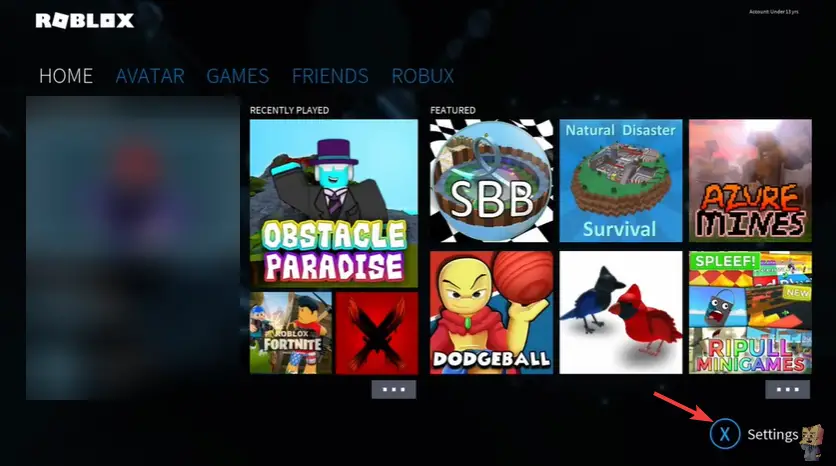
- En el AJUSTES ventana, haga clic en el Cuenta pestaña.
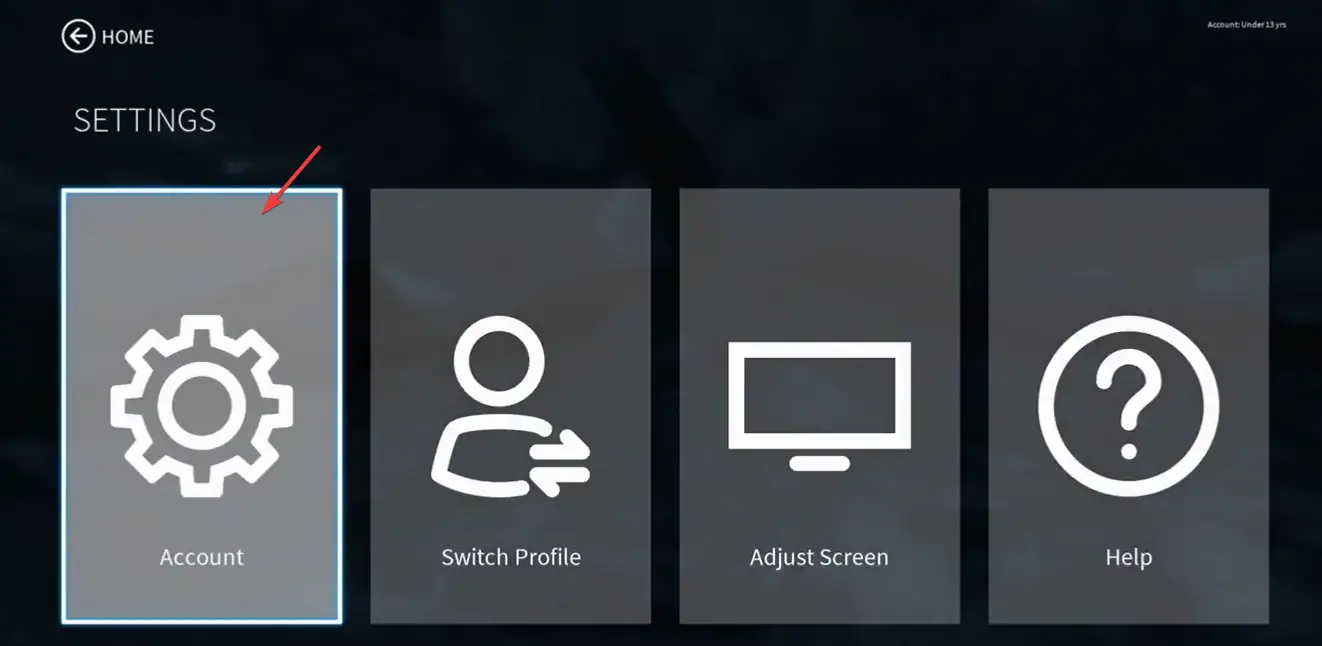
- Simplemente haga clic en el DESCONECTAR opción.

- Se abrirá un mensaje de confirmación; prensa CONFIRMAR para desvincular tu cuenta de Roblox.
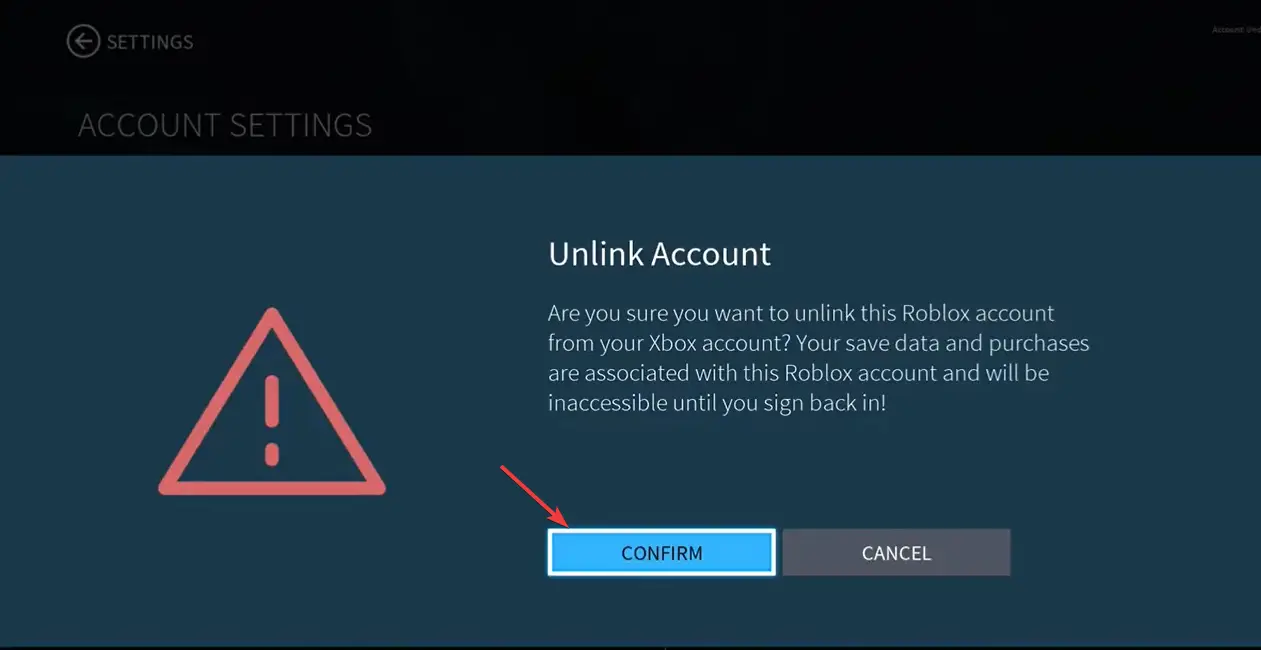
2. Actualiza tu Roblox
- Ve a la Ajustes sección en su Xbox One.
- Haga clic en Actualizaciones y descargas.
- Por debajo Actualizaciones, selecciona tu juego y haz clic en Migrar a la última actualización.
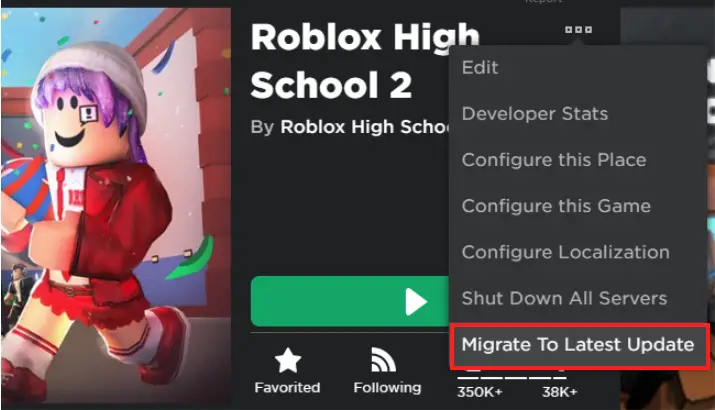
- Después de la instalación, inicie sesión en Roblox y vea si aún aparece el código de error de Roblox 901.
Si estás jugando el juego en Steam, verifica si el juego también tiene actualizaciones allí. Aunque suelen ser automáticas, las actualizaciones de juegos de Steam pueden fallar.
3. Verifique la conexión de red de Roblox
- Primero, ingresa Ajustes en tu Xbox.
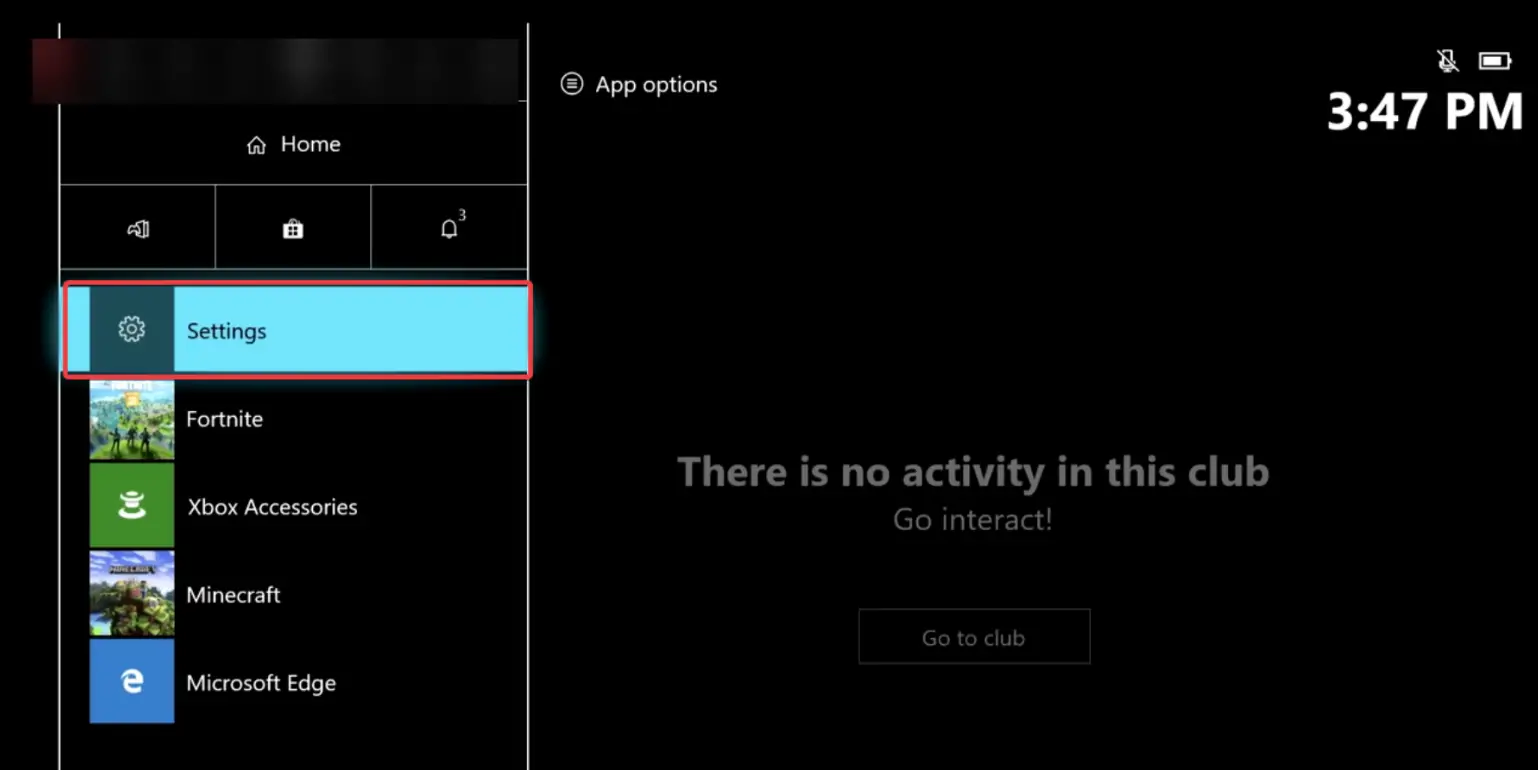
- En Ajusteshaga clic en General configuración y luego haga clic en Configuración de la red.
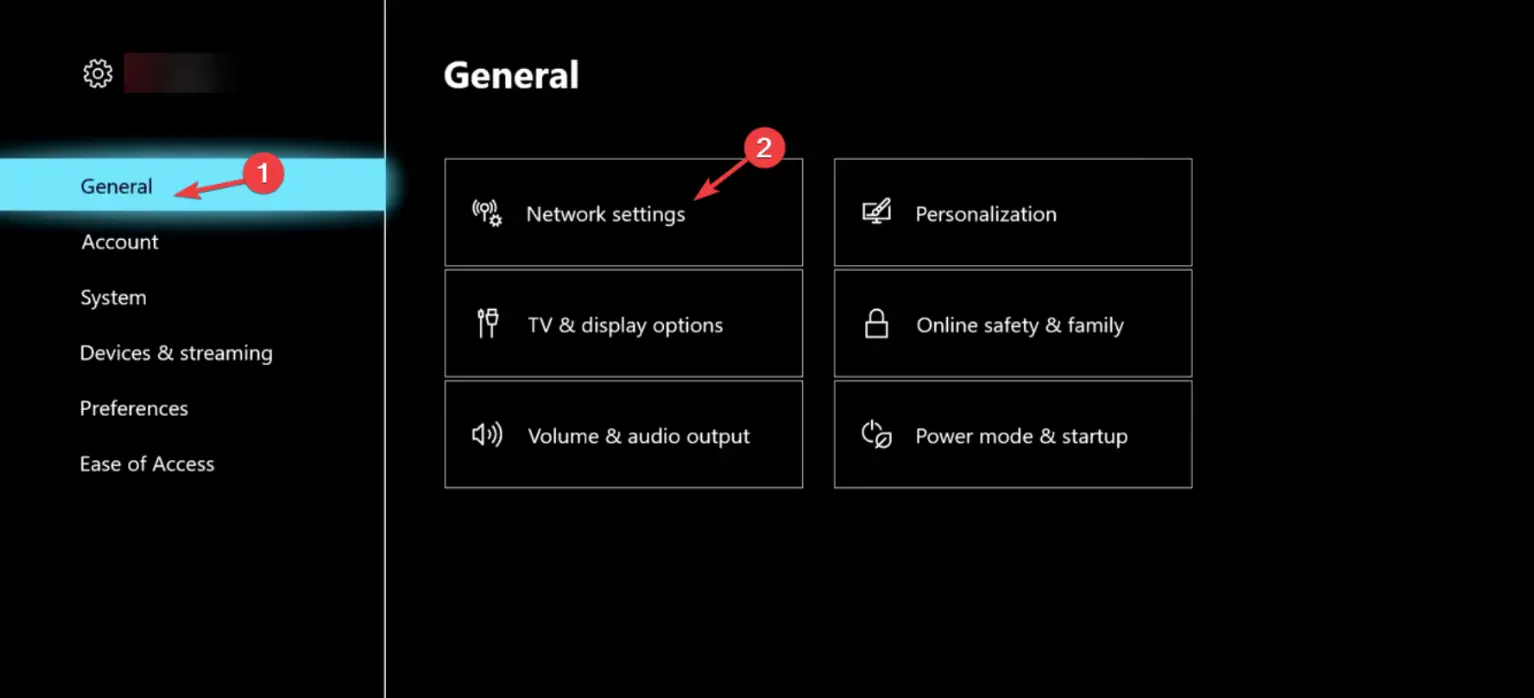
- En el Redes pestaña, haga clic en Probar la velocidad y las estadísticas de la red.
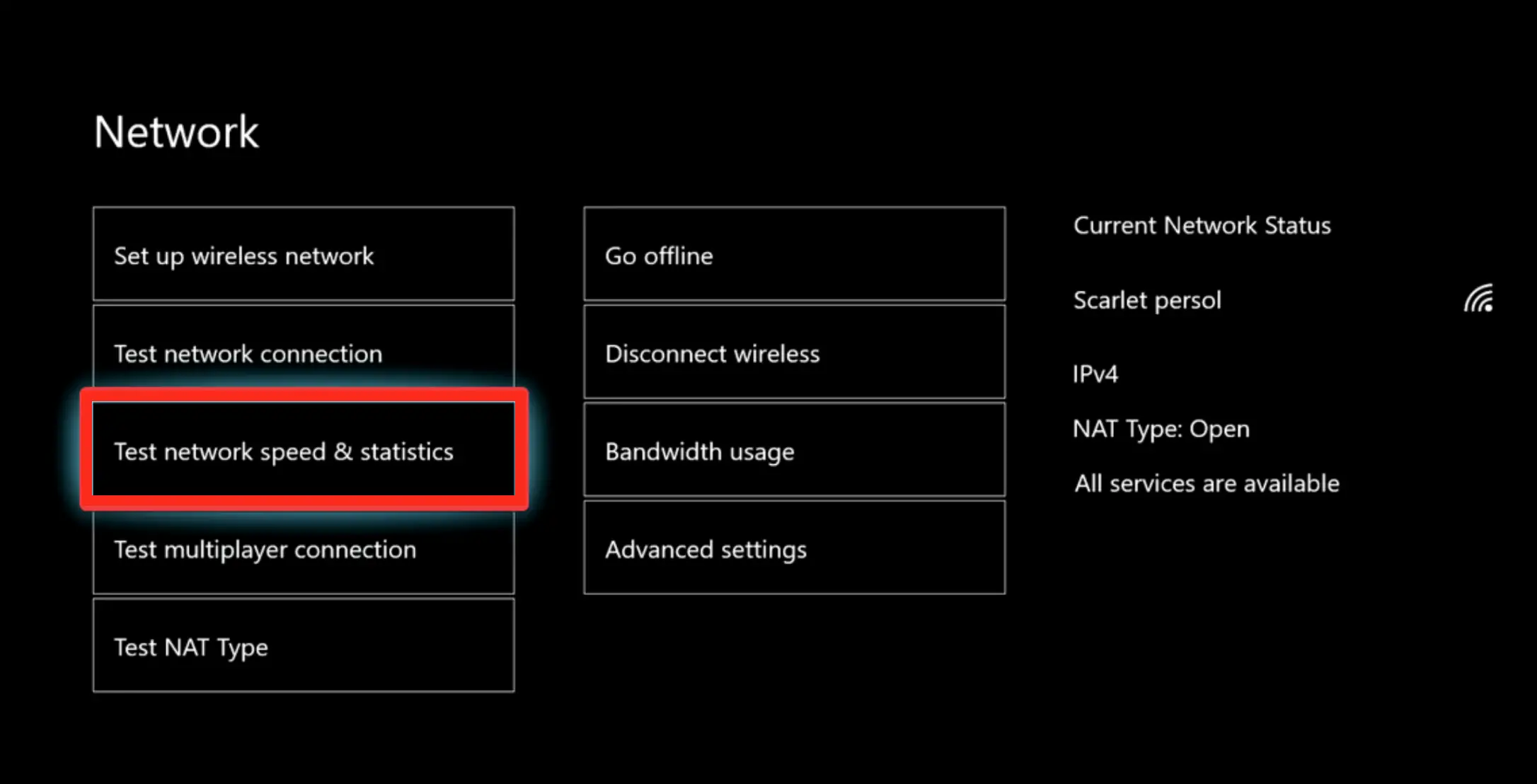
- Ahora la pantalla mostrará detalles sobre su conexión a Internet. En caso de que la conexión sea inestable, intente conectar su consola a Internet nuevamente.
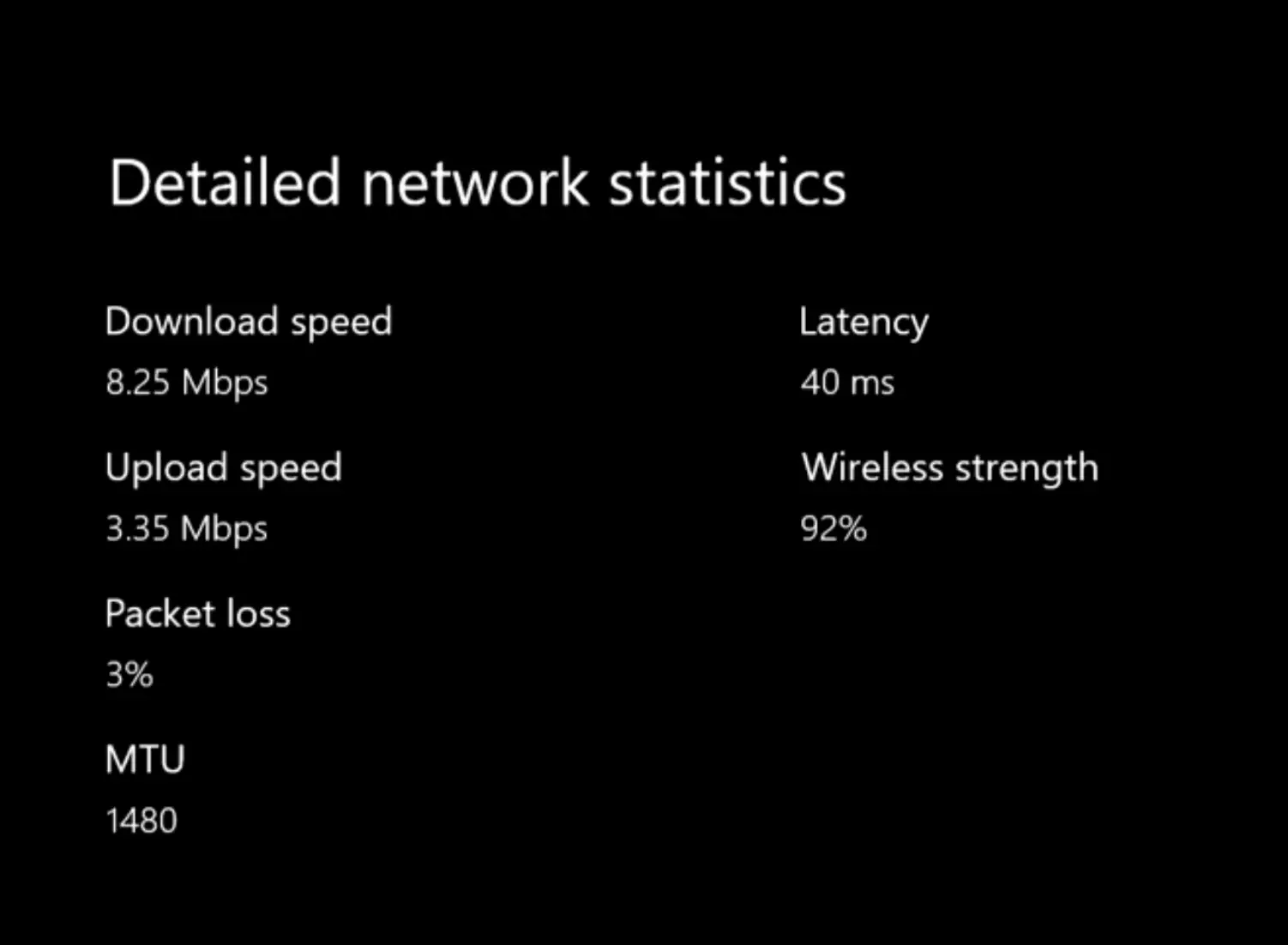
- Una conexión a Internet inestable es otra razón fundamental detrás de su pantalla que muestra el código de error 901 en Roblox.
Es probable que arreglar su conexión Wi-Fi también solucione el error mencionado anteriormente.
Hay otro problema conocido con Roblox de la pantalla blanca. Si también está experimentando eso, consulte la guía completa para solucionar el problema de la pantalla blanca en Roblox.
4. Eliminar y reinstalar Roblox
- Dentro de Casa tablero, haga clic en Mis juegos y aplicaciones.
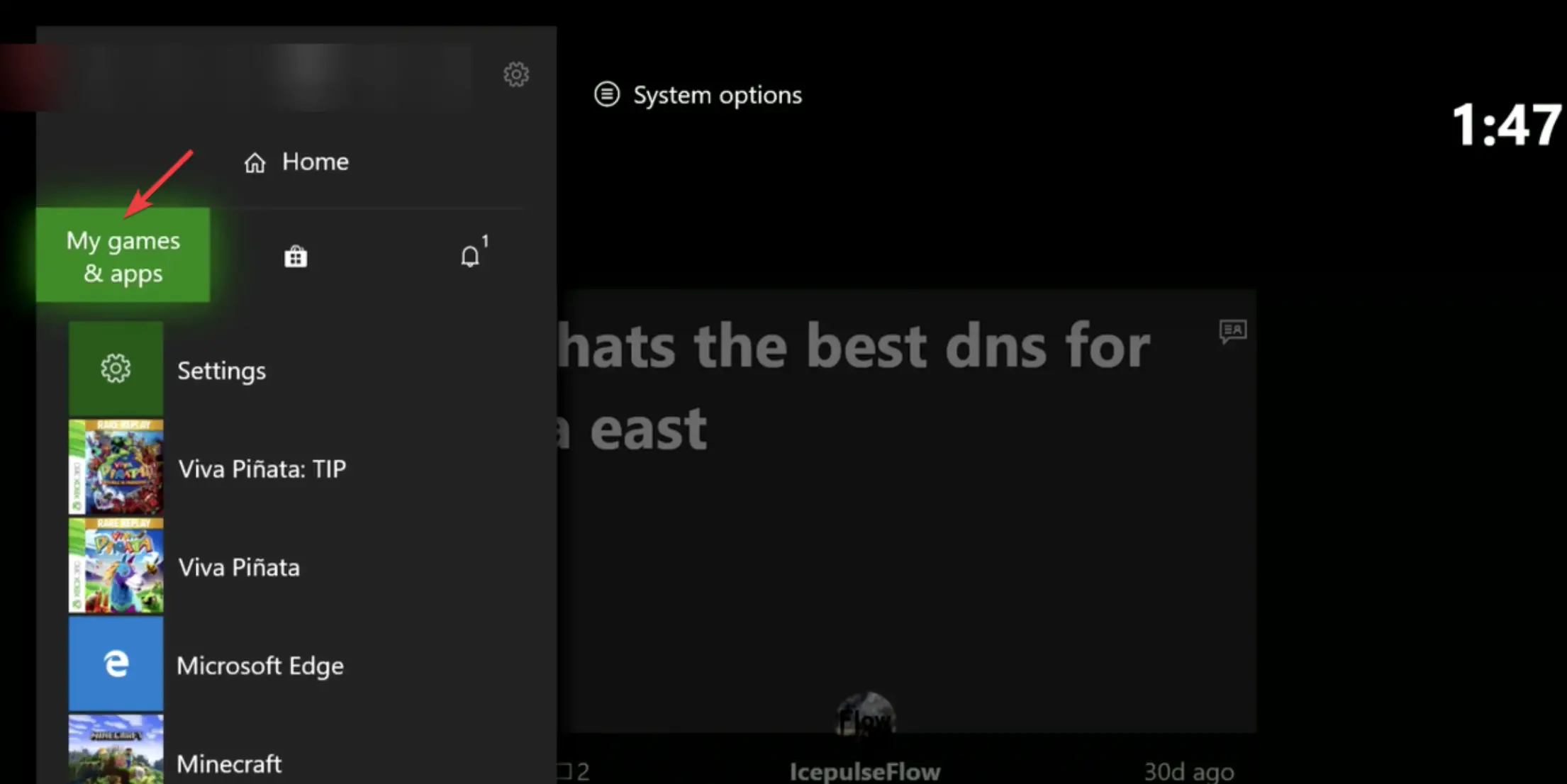
- A continuación, haga clic en el Ver todo opción presente en la parte superior de la pantalla.
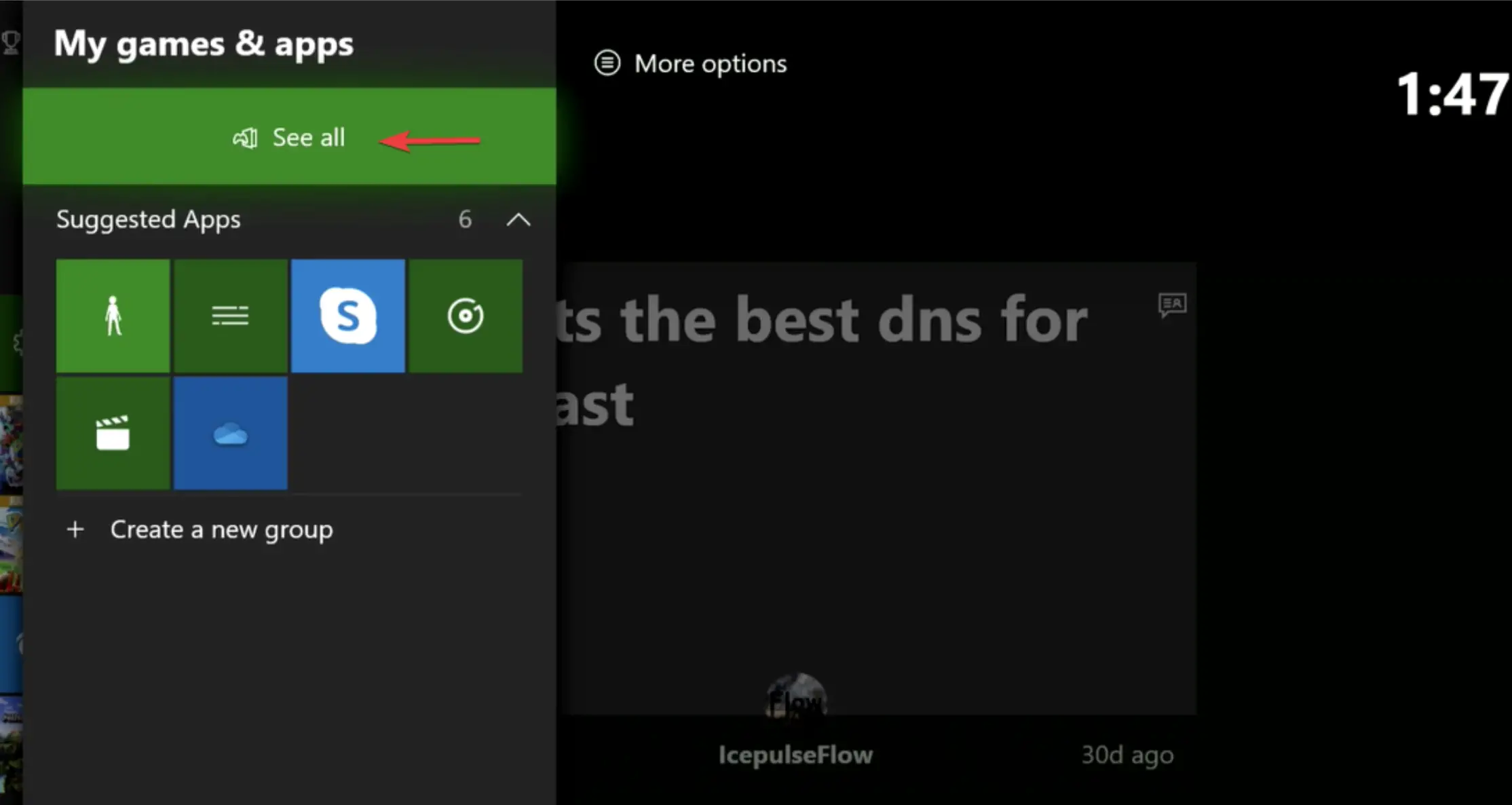
- Simplemente haga clic en el juego que desea eliminar y haga clic en el Desinstalar opción en el menú emergente que se abrió.
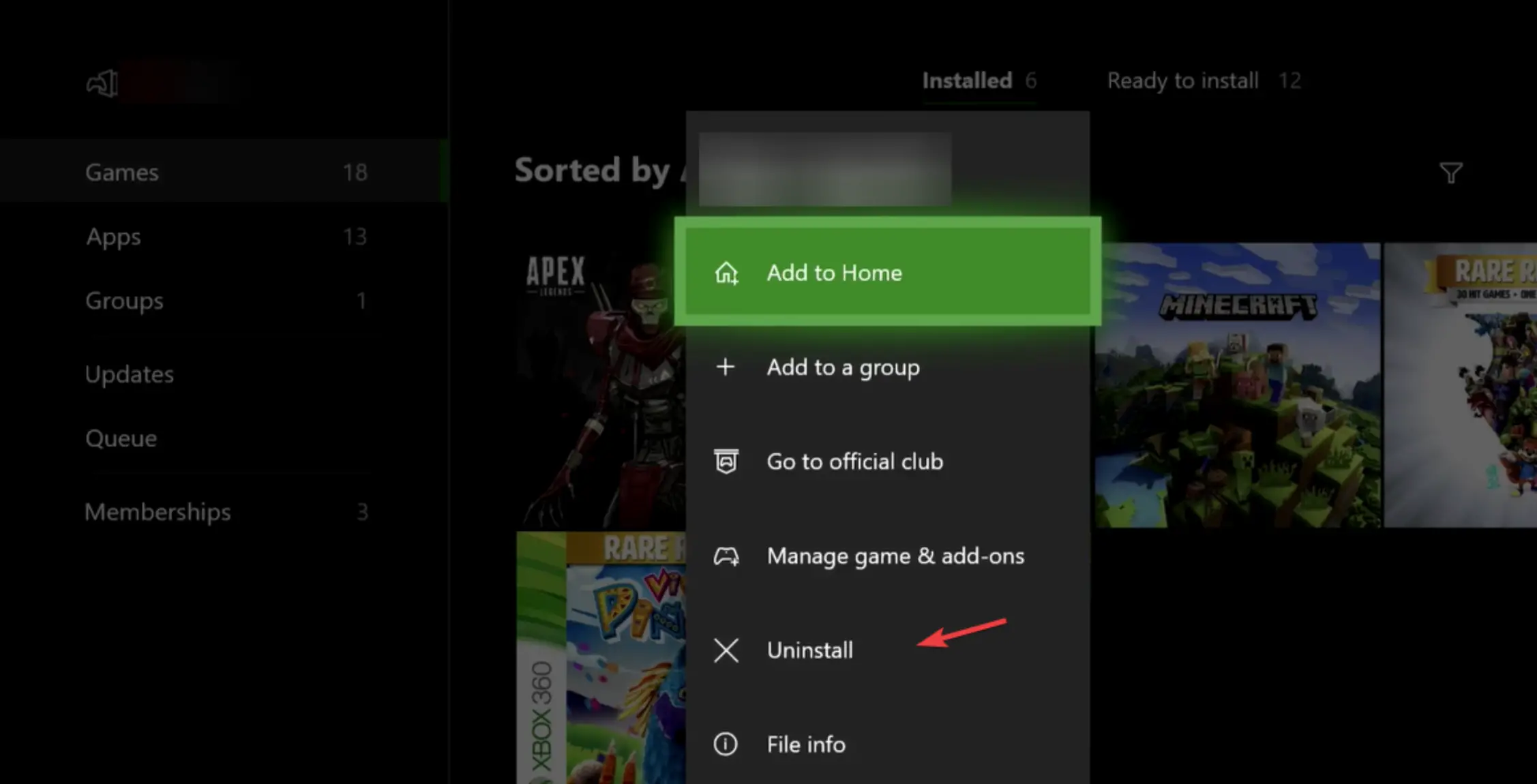
- Luego, haga clic en el Tienda presente en la página de inicio, busque Roblox e instalarlo de nuevo.
Si ninguna de las soluciones anteriores te ha funcionado, reinstalar el juego es tu mejor opción. Reinstalar Roblox puede parecer una tarea complicada; sin embargo, ¡resolverá el código de error 901 en poco tiempo!
5. Restablece por completo tu consola de juegos Xbox
- Presiona fuerte el Poder en tu Xbox para apagarlo.
- A continuación, presione el botón Expulsar y Poder botones a la vez y suéltelos cuando escuche un pitido.
- La pantalla abrirá un menú de solución de problemas. En este menú, haga clic en Restablece esta Xbox.
- En la siguiente pantalla que se abre, haga clic en RESTABLECER Y MANTENER MIS JUEGOS Y APLICACIONES para que no pierdas ninguno de tus datos.
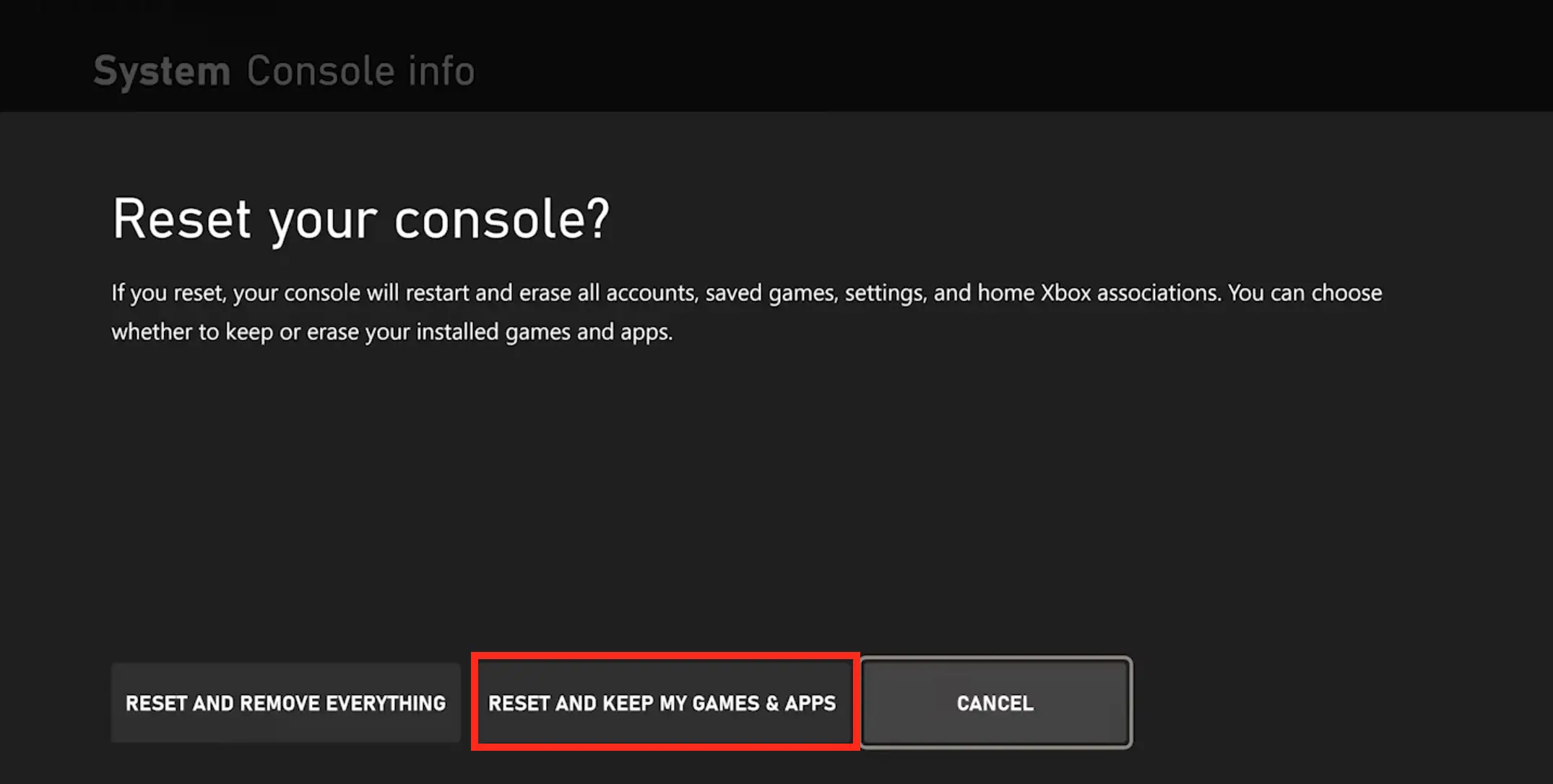
Una vez que haya reiniciado su Xbox, inicie sesión en su cuenta de Roblox. Él código de error 901 debe haber sido despejado por ahora!
Si todos los métodos fallan, en el sitio web now.gg, puede jugar a Roblox en su computadora, computadora portátil, tableta o dispositivo móvil sin que lo bloqueen.
Ya sea que esté buscando juegos convencionales o clásicos, podrá jugarlos todos sin restricciones ni problemas de compatibilidad. Del mismo modo, los gráficos son muy parecidos a los de la versión para PC.
En caso de que su aplicación Xbox no inicie juegos, también puede consultar nuestra guía para arreglar Xbox que no inicia juegos en Windows 11.
Esperamos que este artículo lo haya ayudado a resolver su problema, si tiene alguna otra pregunta o consulta en mente, háganoslo saber en la sección de comentarios a continuación.